[Windows og Mac] Lær hvordan du beskjærer MP4: Beste online og offline verktøy
Å beskjære en video er den vanlige jobben du vil gjøre hvis du liker å redigere videoer. Endre størrelse på den er den beste måten å peke ut detaljene du vil at seeren skal se. Så, i stedet for å zoome den inn eller ut mens du fotograferer, noe som er litt av et problem, og hvis du har en skjelven hånd, er det et annet problem. Så hvorfor ikke prøve å beskjære det senere etter at du har fotografert. Dessuten, hvis du zoomer inn eller ut videoen, er det en sjanse for å miste troverdigheten til videoen din. Etter den forklaringen, her er listen over de beste verktøyene for å beskjære og lære hvordan beskjære en MP4 fil med trinn som skal følges. Så nå må du fokusere på å lese artiklene nedenfor som gir bevis på hva du bør bruke for å få det perfekte beskjæringsverktøyet.

Del 1. Hvordan beskjære MP4-videoer frakoblet med trinn og detaljer
1. FVC Video Converter Ultimate (Window & Mac)
Vil du vite hvordan du beskjærer videoer som i Hollywood? Selv om du er ny til å beskjære videoer, kan du fortsatt ha den beste beskjæringsevnen. For å oppnå dette kan du bruke FVC Video Converter Ultimate til beskjære MP4 videoer i en bestemt lengde og bredde. I motsetning til alle andre verktøy som er oppført her, er denne programvaren utviklet for å overvinne eventuelle hindringer du har et problem med. I stedet for å få tilgang til eller laste ned annen programvare for å fullføre jobben. Du kan bruke det mest allsidige verktøyet som kan fullføre jobben du har gitt. Vil du vite mer om hvordan denne funksjonen fungerer? Da må vi nå fortsette til trinnene og lære å beskjære som en proff.
Trinn 1. Last ned og installer FVC Video Converter Ultimate på datamaskinen din. Velg hvilket program som støtter din stasjonære eller bærbare datamaskin. Etter det kan du nå justere innstillingene for verktøyet og klikke på Fullfør for å lagre justeringen.
Gratis nedlastingFor Windows 7 eller nyereSikker nedlasting
Gratis nedlastingFor MacOS 10.7 eller nyereSikker nedlasting
Steg 2. Start verktøyet ved å klikke på ikonet til programvaren på skjermen. Et eksakt grensesnitt som dette vil vises på skjermen din, noe som betyr at det allerede fungerer som det skal.
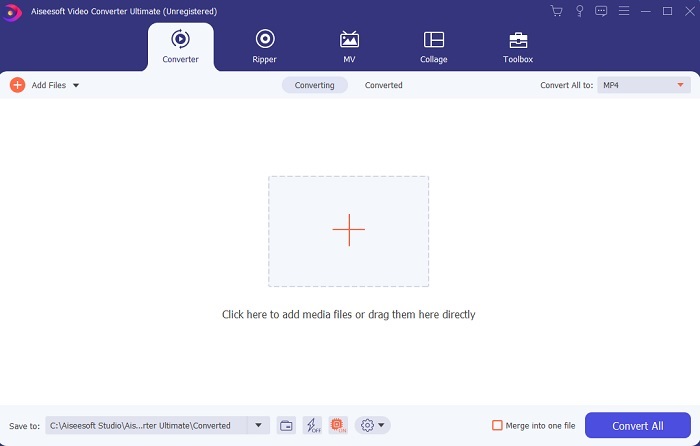
Trinn 3. Klikk på Legg til filer for å sette inn MP4-videoen du vil beskjæres.
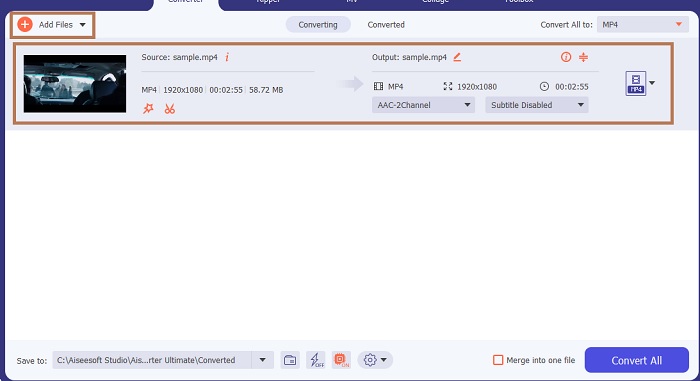
Trinn 4. Etter at du har satt inn filen, trykk på stavform-knappen for å legge til magien til videoen din, og naviger deretter til Roter og beskjær fanen. Til beskjære MP4 du kan begynne med dra de små prikkene for å endre lengden og bredden på videoen. Også, hvis du vil ha en bestemt størrelse i tankene dine, kan du gå til Aspect Ratio og velge hvilken størrelse. Hvis du er ferdig klikk OK for å lagre og fortsette.
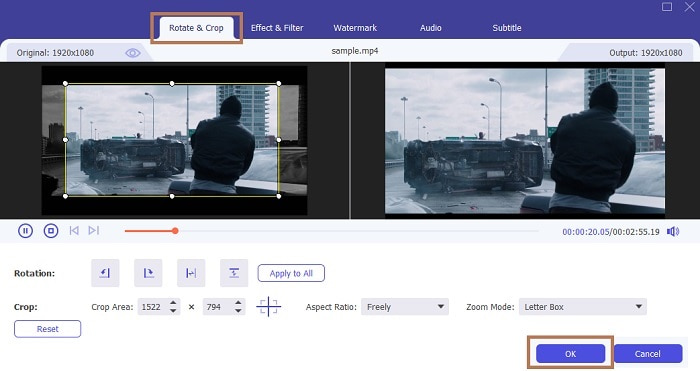
Trinn 5. På grensesnittet til verktøyet kan du nå endre formatet ved å klikke på rullegardinknappen. Hvis du ikke vil endre er det fortsatt greit og klikk på Konverter alle. Vent et sekund for å bli ferdig, og vips er det gjort.
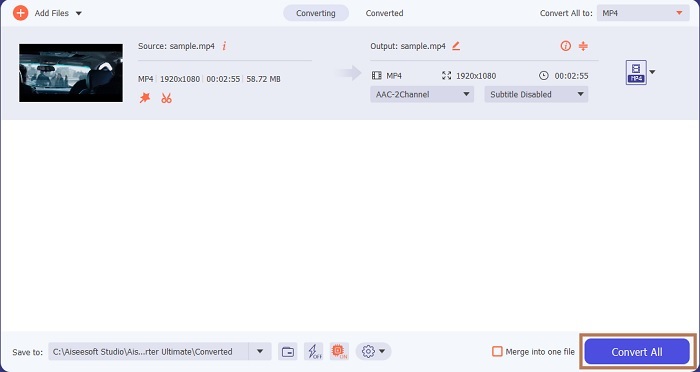
Bortsett fra beskjæring, lar dette verktøyet deg enkelt kombinere MP4-filer, komprimer MP4-videoer til mindre størrelse og mer.
2. iMovie (Mac)
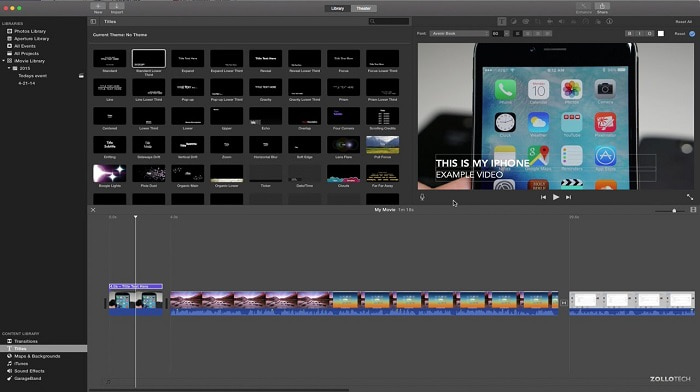
Vil du vite hvordan beskjære MP4-video på Mac? Da kan iMovie være verktøyet for den typen jobb. Selv om FVC Video Converter Ultimate støtter Mac også, kanskje du vil prøve annen programvare. Det er ikke i nærheten av verktøyet ovenfor, men det er likevel verdt å prøve redigeringsfunksjonene det gir. Bare ved å bruke dette verktøyet kan du også legge til animasjon mellom videoene du ønsker. Vil du vite hvordan du beskjærer videoer ved å bruke iMovie? Følg trinnene nedenfor.
Trinn 1. Last ned iMovie i søkemotoren din.
Steg 2. Etter installasjonen klikker du på importfilmen for å importere videoene du vil beskjære.
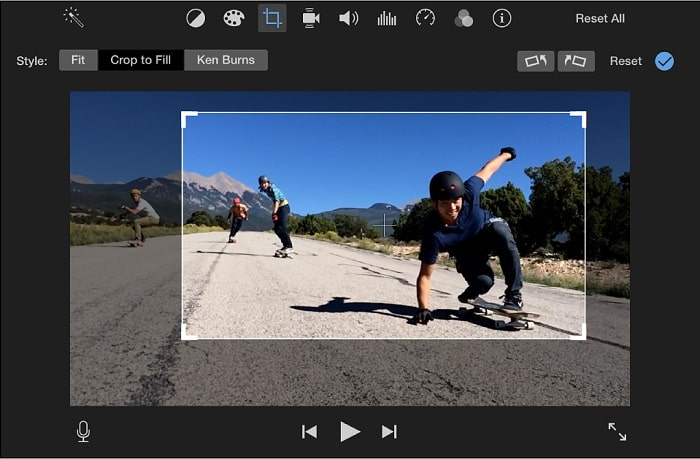
Trinn 3. Velg hvilken type beskjæring som skal gjøres på videoen din mellom beskjæring for å fylle og kenforbrenninger. Klikk på bruk beskjæringsjustering og du er ferdig.
Del 2. Velg de beste alternativene for hvordan du beskjærer MP4 online
1. VEED.IO
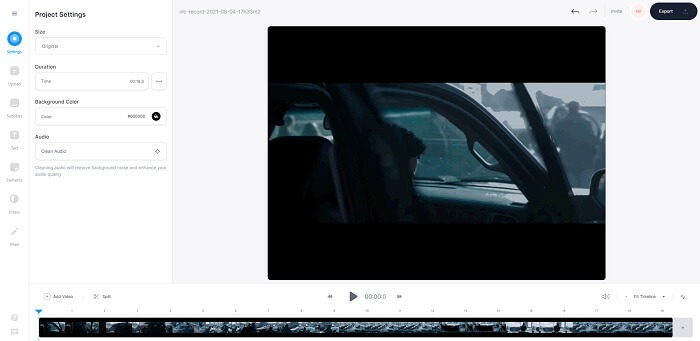
Beskjær mp4 online ved hjelp av VEED.IO. Dette nettbaserte verktøyet gir noen av de grunnleggende redigeringsfunksjonene som du kan se på det første verktøyet ovenfor. Men i motsetning til alle verktøy som er nevnt først, trenger ikke dette verktøyet og det neste ved siden av flere filer for å fungere. Fordi du kan få tilgang til dem på nettet, noe som er utmerket. Men den usannsynlige delen av verktøyet er at du må opprette en konto for å bruke det. Noe som er litt plagsomt for oss alle, spesielt for de som bare vil gjøre det akkurat nå. Så hvis du vil prøve å bruke VEED.IO, kan du få tilgang til det ved å søke på søkemotoren din.
2. Clideo
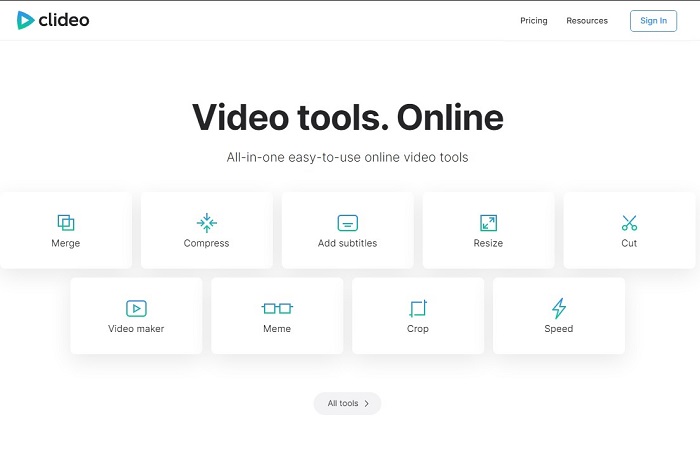
En annen nettbasert programvare som gir deg sjansen til beskjær mp4 uten omkoding er Clideo. Dette verktøyet trenger ingen konto eller nedlasting for å fungere, men funksjonene til det er svært begrensede. For å være spesifikk gir den mindre enn de grunnleggende redigeringsfunksjonene. Så hvis du vil bruke dine fantasifulle hjernekrefter, vil dette verktøyet gi deg grenser for det. Også prosessen med å laste opp videoer for å begynne å beskjære filen vil ta en stund, og det vil avhenge av internetthastigheten din. Men du trenger ikke å bekymre deg, det er enkelt å bruke, gratis og direkte. Så du kan prøve det en gang hvis du vil.
Del 3. Vanlige spørsmål om Crop MP4
Hva er meningen med MP4?
MP4 er den universelle mediefilen som inneholder data i stedet for kode for lyd og video. Den kan også lagre data for undertekster og stillbilder hvis du vil. MP4 er kjent som MPEG-4 del 14.
Hvilken er bedre: MP3 eller MP4?
Vel, det kommer an på situasjonen. For eksempel er det vanligste formatet for lagring av musikk, lydopptak, lydklipp og mer MP3. Selv om MP4 kan inneholde lydfiler også fordi det er en multifunksjonell beholder. Still MP4 er det primære formatet for å laste ned videoer eller klipp, ta opp og konvertere også. For å få mer informasjon om disse to formatene, les videre MP3 vs. MP4.
Kan du beskjære MP4 på VLC?
Ja, du kan beskjære på VLC selv om den har en god beskjæringsevne for mediaspiller og konvertering er en av funksjonene den gir. Men det er ikke det ideelle valget å beskjære en video, selv om det fortsatt er verdt å prøve. Så hvis du ikke liker VLC som cropper, kan du velge verktøyet ovenfra.
Konklusjon
Det er nå lett å forstå at beskjæring er en av de enkleste jobbene, men også lett å mislykkes. Men som de sier hvis du velger det riktige verktøyet for å gjøre jobben så er du god til å gå. Så, hva mener vi med riktig verktøy? FVC Video Converter Ultimate er det vi mener. I stedet for å slå deg til ro med det andre verktøyet ovenfor eller over nettet, hvorfor ikke nøye deg med det beste beskjæringsverktøyet som er nevnt ovenfor. Det blir oppført øverst på grunn av ett formål, og det formålet er å dominere alle verktøyene.



 Video Converter Ultimate
Video Converter Ultimate Skjermopptaker
Skjermopptaker


